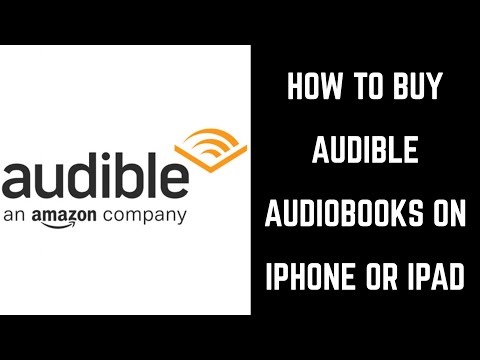Установить двойную видеокарту довольно просто. Это немного зависит от того, какую систему вы используете для настройки двух видеокарт, будь то SLI от Nvidia или Crossfire от AMD. Приведенные ниже инструкции основаны на технологии Nvidia SLI.
Шаги

Шаг 1. Убедитесь, что ваша материнская плата совместима с двумя видеокартами
Либо проверьте руководство к материнской плате, либо, если у вас его нет, узнайте, какая это модель, и посетите веб-сайт производителя.

Шаг 2. Отключите компьютер от сети

Шаг 3. Снимите боковую часть корпуса компьютера или всю крышку, в зависимости от конфигурации корпуса

Шаг 4. Найдите два слота PCI Express, в которые вы будете вставлять видеокарты

Шаг 5. В зависимости от того, насколько новая ваша материнская плата, вам, возможно, придется перевернуть переключатель «Single / SLI Video Card» в положение двойной карты
Этот переключатель расположен между слотами PCI Express двух видеокарт. На некоторых новых материнских платах в этом нет необходимости.

Шаг 6. Вставьте видеокарты по одной и плотно прижмите их

Шаг 7. Подключите «мостик», который идет в комплекте с материнской платой
«Мост» подключается к верхней части каждой видеокарты. Мосты бывают разных размеров; если он был включен в комплект вашей материнской платы, его размер подходит для размещения между картами.

Шаг 8. В зависимости от вашей материнской платы вам может потребоваться подключить дополнительный 4-контактный разъем Molex для блока питания, называемый «Easy Plug Molex»
Это даст дополнительную мощность для работы ваших видеокарт. Кроме того, в зависимости от ваших видеокарт вам может потребоваться подключить каждую карту к источнику питания.

Шаг 9. После завершения физической установки установите драйверы устройств и перезагрузите систему

Шаг 10. Вы должны увидеть сообщение на панели управления Nvidia (если нет, вам нужно перейти к панели управления), в котором говорится, что ваша система настроена на использование нескольких графических процессоров
Щелкните, чтобы включить.

Шаг 11. Вы должны включить «SLI Mode» или «Crossfire mode», чтобы использовать преимущества двух видеокарт
Как только это будет сделано, вам может потребоваться снова перезагрузить систему. Вы должны быть готовы к работе.
подсказки
- С SLI от Nvidia, по крайней мере, на данный момент, вы должны подключить две видеокарты с одним и тем же набором микросхем. Например, можно подключить 1 bfg 7600 gt и 1 evga 7600 gt.
- Если вы собираетесь использовать более одного монитора с вашими видеокартами, имейте в виду, что, пока включен SLI, поддерживается только один монитор. Чтобы решить эту проблему, необходимо установить дополнительное оборудование.
Предупреждения
- Всегда отключайте систему от сети перед установкой любого оборудования.
- Обязательно заземлите себя перед тем, как обращаться с оборудованием, так как электростатический разряд (электростатический разряд) может поджечь ваши компоненты. Статическое электричество остается угрозой для всех компонентов компьютера. Рекомендуется носить одежду, которая не создает статических зарядов, чтобы вы постоянно соприкасались с корпусом компьютера и не прикасались к металлическим следам печатных плат внутри или снаружи компьютера.